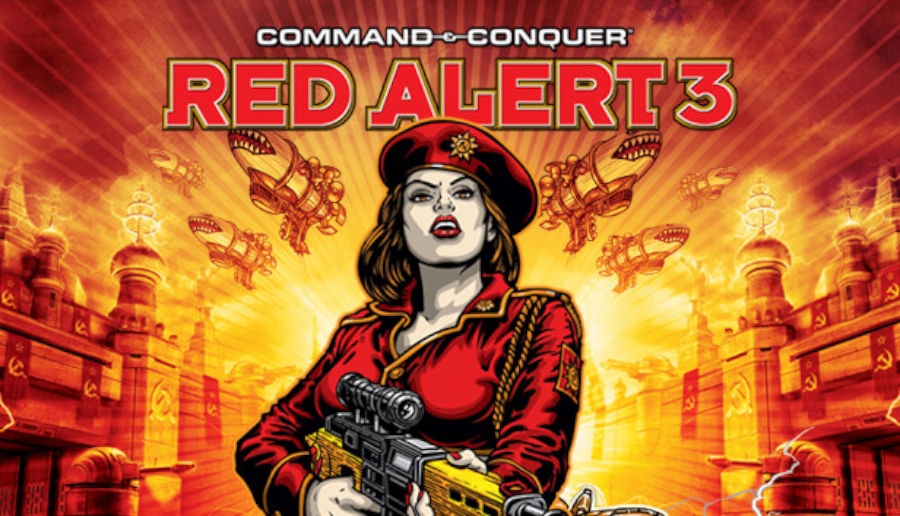Ist es möglich, Red Alert 3 auf einem Mac zu spielen?
Command & Conquer: Red Alert 3 ist ein Echtzeit-Strategie-Videospiel, das wurde entwickelt von EA Los Angeles und veröffentlicht von Electronic Arts. Das Spiel wurde im Oktober 2008 veröffentlicht und ist der dritte große Teil der Red Alert-Reihe. Die Handlung des Spiels dreht sich um eine alternative Zeitlinie, in der die Sowjetunion, die Alliierten und das Reich der aufgehenden Sonne im Dritten Weltkrieg verwickelt sind. Die verzweifelte Führung einer dem Untergang geweihten Sowjetunion reist in die Vergangenheit, um die Geschichte zu verändern und den Ruhm von Mutter Russland wiederherzustellen. Die Zeitreisemission geht jedoch schief und es entsteht eine alternative Zeitlinie, in der die Technologie eine völlig andere Entwicklung durchlaufen hat und eine neue Supermacht auf die Weltbühne gedrängt wurde. Jede Fraktion im Spiel verfügt über ihre eigenen einzigartigen Einheiten, Technologien und Spielstile. Das Spiel verfügt über einen vollständig kooperativen Kampagnenmodus, der es den Spielern ermöglicht, sich mit Freunden zusammenzuschließen, um den Sieg zu erringen. Es beinhaltet auch einen Mehrspielermodus, in dem Spieler mit den verschiedenen Einheiten und Spielmechaniken jeder Fraktion gegeneinander antreten können. Obwohl Red Alert 3 ursprünglich nicht für Mac veröffentlicht wurde, ist es möglich, das Spiel mit CrossOver, einer Software, die es Ihnen ermöglicht, Windows-Anwendungen auf macOS auszuführen, auf einem Mac zu spielen. Eine weitere Möglichkeit besteht darin, virtuelle Windows-Maschinen wie Parallels, VMWare oder Open-Source-VirtualBox zu verwenden, sodass Sie es wie eine normale Windows-Anwendung spielen können.
Systemanforderungen
| minimal |
|---|
| Betriebssystem: Microsoft Windows® XP SP2, Windows Vista (32-Bit) |
| Prozessor: Jede Intel Core Duo-Maschine; XP: Intel Pentium 4 2.2 GHz oder besser, AMD Athlon XP 2100+ oder besser; Vista: Intel Pentium 4 2.6 GHz oder besser, AMD Athlon XP 2800+ oder besser |
| Speicher: 1 GB RAM |
| Grafik: DirectX® 9.0c-kompatible Grafikkarte, NVIDIA GeForce 6800 oder besser, ATI Radeon X800 oder besser |
| DirectX: DirectX® 9.0c |
| Lagerung: 10 GB verfügbarer |
Spielen Sie Red Alert 3 auf dem Mac mit Parallels

Eine einfache Möglichkeit, Red Alert 3 auf dem Mac zu spielen, ist die Verwendung eines Programms namens Parallels Desktop. Dieses Programm ist in der Lage, virtuelle Maschinen zu erstellen und auszuführen, die Windows ausführen und Hardwarebeschleunigung unterstützen. Einfacher ausgedrückt: Mit Parallels Desktop können Sie Windows 10 mit nur wenigen Klicks auf dem Mac installieren und sofort zwischen MacOS und Windows wechseln. Sie können also Windows ausführen, Steam (oder den Epic Games Store oder einen anderen Launcher) installieren und das Spiel Red Alert 3 auf dem Mac wie auf einem normalen PC genießen. Im Allgemeinen benötigen Sie einen iMac Pro oder einen Mac Pro, um anspruchsvolle Spiele auszuführen. Wenn das Spiel, das Sie ausführen möchten, jedoch alt ist oder einfach keine hohen Anforderungen an die Computerhardware stellt, können Sie es wahrscheinlich auf jedem Mac-Computer, einschließlich MacBook Air, ausführen. Wenn es um Spiele zwischendurch geht, empfiehlt es sich, die Hardware-Spezifikationen Ihres Mac zu berücksichtigen, anstatt nur an dessen Modell zu denken.
Bitte beachten Sie, dass nicht alle Spiele von Parallels Desktop unterstützt werden. Damit das Spiel spielbar ist, müssen mehrere Bedingungen erfüllt sein. Ihr Mac muss die Mindestsystemanforderungen für das Spiel erfüllen. Das Spielen eines Spiels unter Windows, das über Parallels läuft, stellt eine zusätzliche Belastung für Ihren Mac dar, daher reicht es nicht aus, diese zu erfüllen. Spiele, die DirectX12 erfordern, werden derzeit von Parallels nicht unterstützt. Online-Spiele, die Anti-Cheat-Software verwenden, sind möglicherweise ebenfalls nicht kompatibel. Wenn Ihr Mac über einen Apple Silicon-Chip (z. B. M1, M2 oder M3) verfügt, können beim Spielen moderner Spiele Probleme auftreten. AppsOnMac empfiehlt, die kostenlose Testfunktion von Parallels zu verwenden, um festzustellen, ob Sie das Spiel ausführen können oder nicht, wenn Sie sich nicht sicher sind.
Spielen Sie Red Alert 3 auf dem Mac mit CrossOver

CrossOver, entwickelt von CodeWeaverist eine Windows-Kompatibilitätsschicht für macOS, ChromeOS und Linux. Es ermöglicht die Ausführung vieler Windows-basierter Anwendungen auf diesen Betriebssystemen ohne Virtualisierung. Obwohl es schwierig sein kann, mit Kompatibilitätsebenen zu arbeiten, umfasst CrossOver insbesondere benutzerfreundliche Konfigurationstools, automatisierte Installationsskripte und technischen Support. Daher ist es eine relativ einfache Möglichkeit, Windows-Software und -Spiele auf Nicht-Windows-Geräten auszuführen. Möglicherweise können Sie Red Alert 3 auch mit CrossOver auf dem Mac spielen.
Bitte beachten Sie, dass nicht alle Spiele von CrossOver unterstützt werden. DirectX12-Spiele werden offiziell nicht unterstützt; Möglicherweise können Sie sie jedoch trotzdem abspielen, indem Sie verwenden dieses Tool. Andere Spiele, insbesondere Online-Spiele, die Anti-Cheat-Software verwenden, sind möglicherweise ebenfalls nicht kompatibel. Sie können die Kompatibilität Ihres Spiels überprüfen, indem Sie Folgendes verwenden: die offizielle Kompatibilitätsdatenbank, oder indem Sie die kostenlose Testversion von CrossOver nutzen.
Spielen Sie Red Alert 3 auf dem Mac mit Cloud-Gaming-Diensten
Wenn Sie einen alten Mac haben oder dieser die Systemanforderungen des Spiels Alarmstufe Rot 3 nicht mehr erfüllt, gibt es eine einfache Lösung. Cloud-Gaming-Dienste stellen Ihnen gerne ausreichend Rechenleistung zur Verfügung – natürlich nicht kostenlos. Sie benötigen lediglich einen Browser oder ein kleines Client-Programm und eine gute Internetverbindung ab 15 MBit/s. Es gibt mehrere großartige Plattformen, die diese Dienste anbieten; die besten sind Boosteroid, Xbox Cloud und NVidia GeForce NOW. Derzeit nur Shadow und airgpu Cloud-Gaming-Dienste ermöglichen ihren Benutzern das Spielen von Alarmstufe Rot 3.
Spielen Sie Red Alert 3 auf dem Mac mit BootCamp
Hinweis: Mac-Computer mit Apple Silicon-Chips (M1, M2, M3 Pro oder M1, M2, M3 Max) unterstützen BootCamp nicht. In diesem Fall nutzen Sie bitte die oben genannten Optionen, um Red Alert 3 auf dem Mac auszuführen
Diese Methode ist einfach, aber zeitaufwändig. Wenn Ihr Mac alle oben genannten Systemanforderungen erfüllt, können Sie Red Alert 3 auf dem Mac spielen, indem Sie Windows installieren. Sie müssen über BootCamp einen Dual-Boot von Windows und Mac einrichten. Hierbei handelt es sich um eine Anwendung, mit der Benutzer beim Start das System auswählen können, in dem sie arbeiten möchten. Sie können jedoch nicht wie in Parallels zwischen Systemen wechseln. Sie müssen Ihren Computer jedes Mal neu starten, wenn Sie von Mac zu Windows und umgekehrt wechseln möchten. Denken Sie daran, dass der Mac letztendlich nur ein Computer ist. Und während neuere Macs ihre eigenen speziellen Apple-Silicon-Chips haben, auf denen Windows nicht ausgeführt werden kann, sind ältere Macs Computern mit Windows sehr ähnlich, sie verfügen über Intel-Prozessoren, kompatiblen RAM, Festplatten und andere Komponenten. Sie können Windows also auf einem älteren Mac installieren, indem Sie mindestens 64 GB Speicherplatz zuweisen (um Windows und einige Spiele ausführen zu können) und die folgenden Schritte ausführen:
Für MacOS-Versionen vor OS X El Capitan 10.11 müssen Sie eine bootfähiges Windows USB.
- Herunteraden Sie diese Windows ISO-Datei.
- Offen Boot Camp-Assistenten (Gehe zu Anwendungen > Versorgungsunternehmen).
- Definieren Sie die Windows-Partitionsgröße und wählen Sie die Windows ISO-Datei Sie haben heruntergeladen.
- Formatieren Sie die Windows-Partition und gehen Sie alle Windows-Installationsschritte durch.
- Befolgen Sie beim ersten Start von Windows die Anweisungen auf dem Bildschirm, um die Installation durchzuführen Boot Camp und Windows Support Software (Treiber)